Jedes Magazin oder jede größere Publikation beginnt mit umfangreicher Planung. Es hilft, das inhaltliche Konzept und dessen Platzierung in einem sogenannten Seitenspiegel visuell darzustellen. So erhalten sowohl die Autorinnen und Autoren wie auch die Gestalterinnen und Gestalter und vor allem die Producerinnen und Producer einen guten Überblick über das Produkt.
Entwicklung aus der Praxis
Im Laufe der Jahre habe ich viele Varianten von Seitenspiegeln kennengelernt. Sogar solche, die in Microsoft Excel angelegt waren. Da mich keines dieser Werkzeuge richtig bei meiner Arbeit unterstützte, begann ich meinen eigenen Seitenspiegel zu entwickeln.
Mir war wichtig, ein Werkzeug nutzen zu können, das möglichst flexibel ist und gleich in der Software funktioniert, die ich ohnehin für den Gestaltungsprozess verwende.
Gerade im Editorial Design (vor allem bei Magazinen) ist Flexibilität gewünscht. Seiten wandern oft an eine andere Stelle, Artikel werden eingeschoben, die Seitenanzahl wird erhöht oder verringert. All das wollte ich rasch und visuell abbilden können.
Aus einer Kombination von unterschiedlichen Funktionen in InDesign konnte ich ein hohes Maß an Anpassungsfähigkeit erreichen. Zum Beispiel das Verschieben von Seiten.
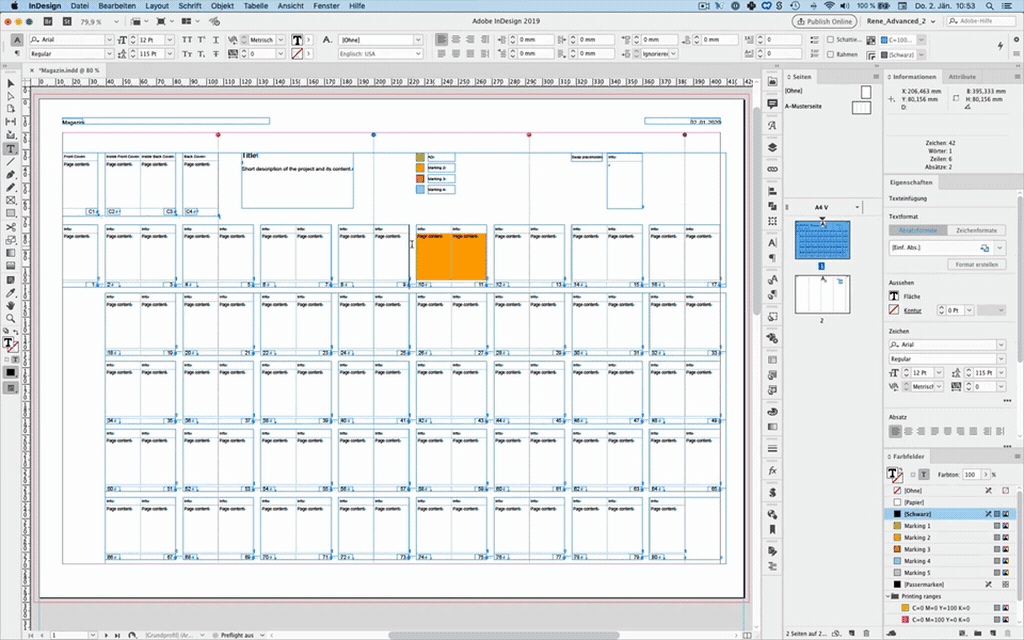
Die Kombination aus Tabellen und Inline-Textkästen ermöglicht es, Doppelseiten innerhalb des Seitenspiegels hin- und herzuschieben. Die Funktion der nummerierten Liste gewährt zusätzlich, dass die Paginierung bei Veränderungen automatisch angepasst wird.
Inserate werden in Magazinen manchmal von einer linken auf eine rechte Seite geschoben oder auch umgekehrt. Durch die Funktion verschiebbarer Tabellenzellen (seit CC 2014) ist auch das möglich.
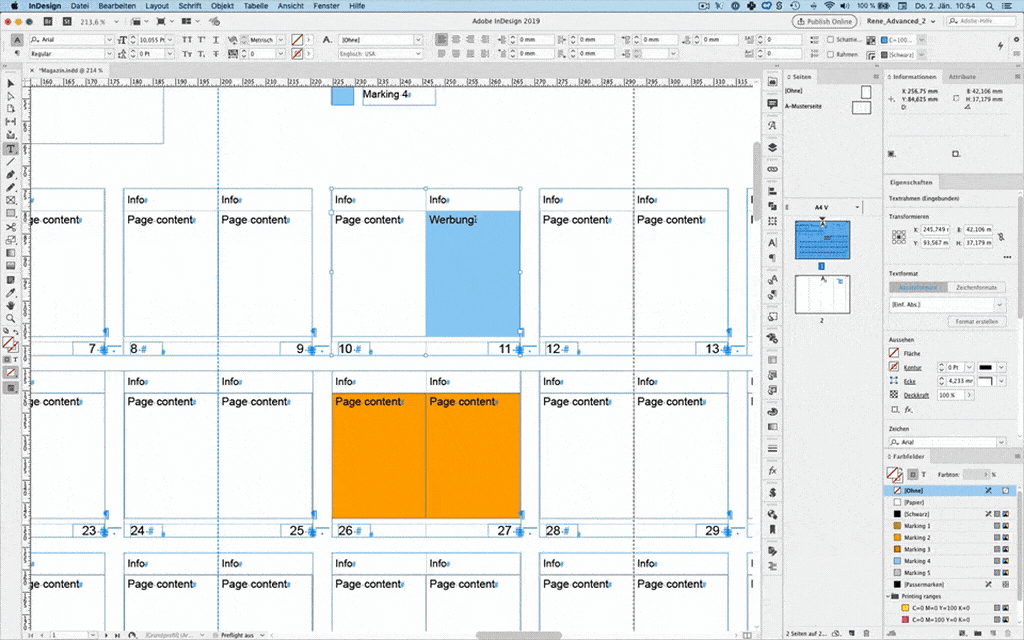
Inserate sind nicht immer ganzseitig. Auch hier ist die Arbeit mit Tabellenzellen ein Vorteil. Sie können diese nach Ihren Bedürfnissen teilen und so andere Inseratformate im Seitenspiegel unterbringen.
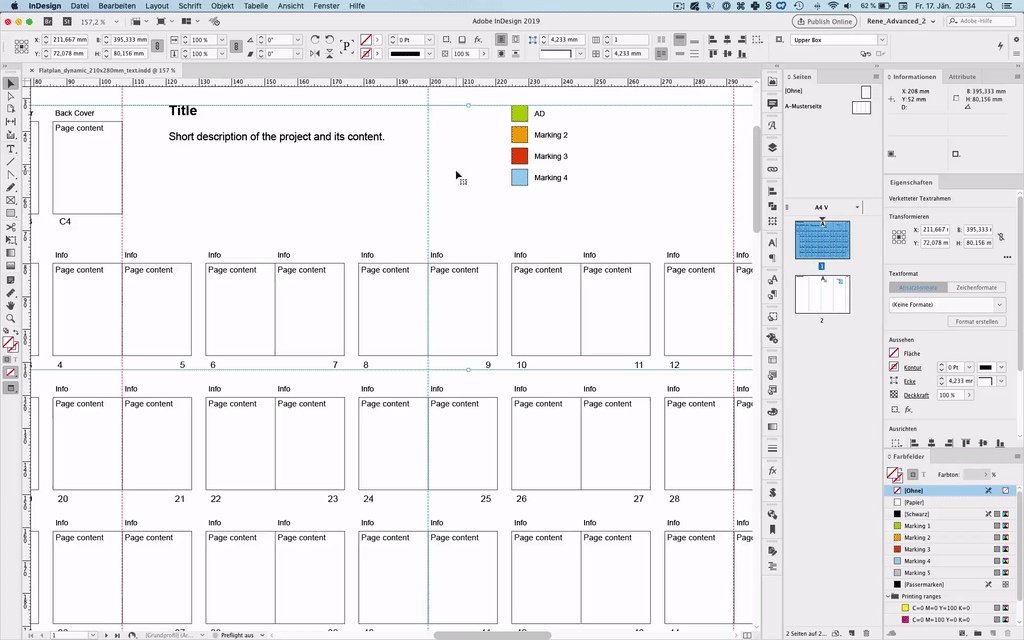
Bildlicher Überblick
Es ist toll, einen guten Überblick über den Inhalt in textlicher Form zu haben. Doch es ist genauso wichtig, diesen Überblick optisch über die tatsächlich gestalteten Seiten zu erhalten. Darum wollte ich die Möglichkeit einbauen, Seitenminiaturen in meinem Seitenspiegel abbilden zu können. So erhalte ich einen Eindruck vom Rhythmus und der Seitenabfolge.
Das Platzieren von Bildern in Tabellenzellen (seit CC 2015) erfüllt mir diesen Wunsch. Dabei ist es egal, ob es sich um Bild-, PDF- oder sogar InDesign-Dateien handelt.
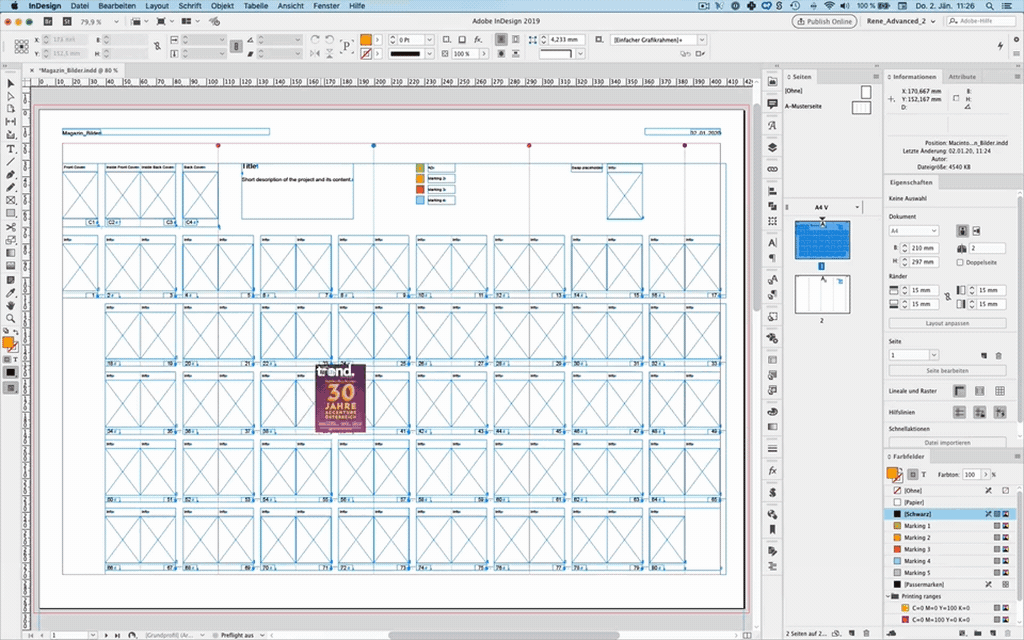
Erstes Video-Tutorial verfügbar
Sollte ich Ihr Interesse geweckt haben, können Sie sich gerne mein erstes Video-Tutorial zu meinem Seitenspiegel hier ansehen:
Wenn Sie den Seitenspiegel auch bei Ihren Produktionen nutzen möchten, freue ich mich über Ihren Besuch in meinem Online-Shop.

No Comments.